
設定 GPU/TPU

進入 CoLab 之後, 你要點一下 “New Python 3 Notebook", 馬上會出現一個, 嗯, Notebook!
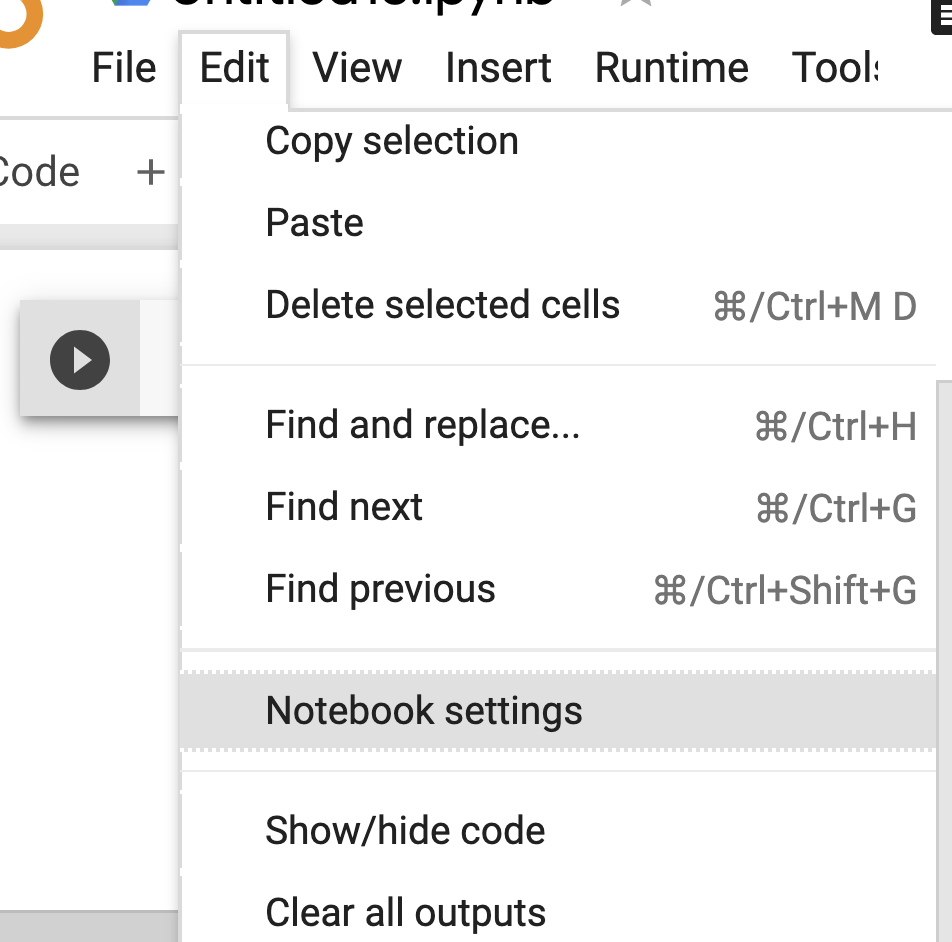
接著就自己看著辦, 看你要 GPU 還是 TPU!
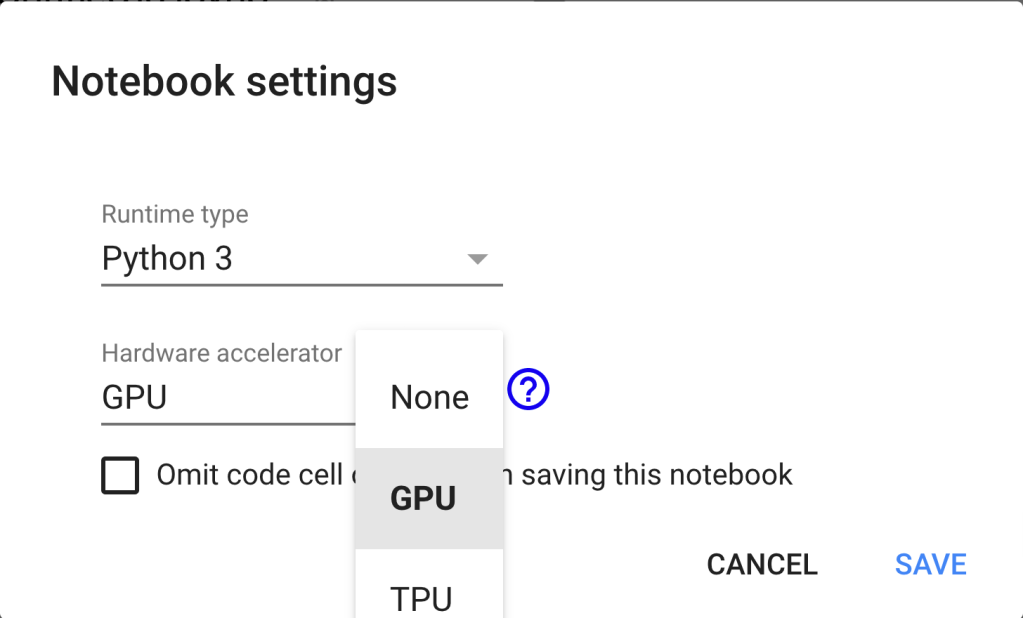
確認 TensorFlow 版本
在寫這篇文章時, CoLab 預設的 TensorFlow 版本還不是 2.x 版。我們可以用一個 CoLab 版魔術指令來確定這件事!
%tensorflow_version
這時我們得到的是目前用的是 1.x 版, 並且說有 1.x 和 2.x 版可以使用。於是我們可以用以下的方式, 就能指定使用 2.x 版的 TensorFlow!
%tensorflow_version 2.x
更新 Keras 版本
如果要用配合 TensorFlow 2.x 的 Keras, 我們必需更新 Keras。請使用
!pip install --upgrade keras
來更新 Keras。
連上你的 Google Drive
現在還有個小問題, 那就是我們存取檔案沒有像在桌機上那麼方便! 不過這 Google 做的, 當然可以連上你的 Google Drive!
from google.colab import drive
drive.mount('/content/drive')
這時會要求你登入 Google 帳號來認證, 之後會出現一個金鑰, 你要拷貝這個金鑰再貼回來! 這只是把我們的 Google Drive 掛上來, 要方便存取到我們的 Google Drive, 你可以打入:
%cd '/content/drive/My Drive'
當然, 建議你自己在你的 Google Drive 建個資料夾, 再用 cd 進去那個資料夾。到現在, 你就可以用之前 Python 檔案存取的方式, 來存取 Google Drive 上的檔案!
